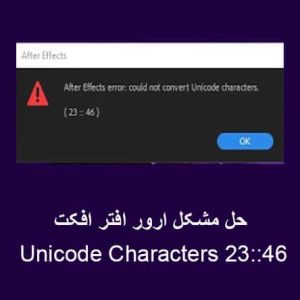آشنایی و راه اندازی نرم افزار گوگل دو Google Duo
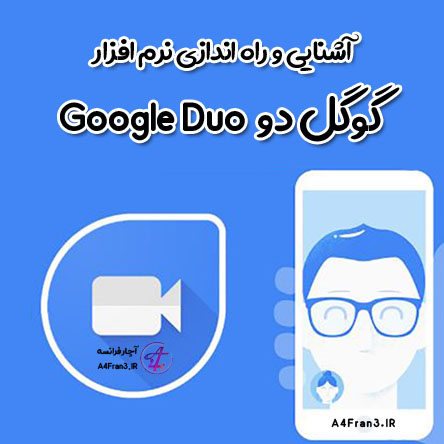
آشنایی با Google Duo
استفاده از داده کمتر
راهاندازی Google Duo
با استفاده از Duo میتوانید با خانواده، دوستان و سایر کسانی که از این برنامه استفاده میکنند تماس بگیرید.
مرحله ۱: Duo را نصب کنید
Duo در تلفنها و رایانههای لوحی Android دردسترس است. هنگام ثبتنام، یک کد راستیآزمایی در تلفنتان دریافت خواهید کرد.
مرحله ۲: شماره تلفنتان را بهتأیید برسانید
- در دستگاه Android، شماره تلفنتان را وارد کنید (مطمئن شوید شماره درست را وارد میکنید)؛
- روی موافق ضربه بزنید؛
- Duo از طریق یک پیامک یکباره، کدی را به شمارهای که وارد کردهاید ارسال میکند. (ممکن است هزینه پیام نوشتاری از طرف شرکت مخابراتی محاسبه شود.)
- کد دریافتشده در پیامک را وارد کنید.
- اگر پیامکی دریافت نکردید، روی ارسال مجدد پیامک ضربه بزنید.
- اگر اتصال تلفن همراه دارید و پیامک را دریافت نمیکنید، با ضربه زدن روی با من تماس بگیرید درخواست کنید با شما تماس گرفته شود.
- اگر همچنان نمیتوانید شماره تلفنتان را به تأیید برسانید،
مرحله ۳: حساب Google خود را متصل کنید (اختیاری)
برای متصل کردن حساب Google، روی موافق ضربه بزنید.
اگر درحالحاضر در دستگاه دیگری با حساب Google خود از Duo استفاده میکنید، برای تکمیل راهاندازی، با همان حساب به سیستم وارد شوید.
بعد از مرتبط کردن Duo با حساب Google:
- میتوانید از Duo در دستگاههای مختلف استفاده کنید.
- افرادی که شماره تلفن یا اطلاعات حساب Google شما را دارند (مثل نشانی Gmail)، میتوانند ببینند که از Duo استفاده میکنید و ازطریق این برنامه با شما تماس بگیرند.
بعد از بهتأیید رساندن شمارهتان در Duo:
- افرادی که شماره تلفنتان را دارند، میتوانند ببینند از Duo استفاده میکنید و با استفاده از برنامه با شما تماس بگیرند. علاوهبراین، اگر حساب Google خود را مرتبط کنید، آن افراد میتوانند در همه سرویسهای Google با شما ارتباط برقرار کنند.
- Duo میتواند بهصورت دورهای مخاطبین و مکانتان را برای Google ارسال کند.
- اگر با فردی تماس بگیرید که در مخاطبینتان نیست، Duo شماره تلفنتان را نشان میدهد تا آن فرد ببیند چه شخصی تماس گرفته است.
استفاده از Duo برای تماس با مخاطبین
- تماس ویدیویی با همه مخاطبین شما که از Duo استفاده میکنند: تماس با دوستان و خانواده در دستگاههای مختلف مثل Android، iOS، رایانه، Nest Hub، Nest Hub Max، نمایشگر هوشمند Lenovo و JBL Link View.
- صدا و ویدیوی با کیفیت بالا: کیفیت تماس بهطور خودکار براساس اتصال شما تغییر میکند.
- تقتق: وقتی یکی از مخاطبین شما تماس میگیرد، قبل از پاسخگویی میتوانید پیشنمایش ویدیویی زنده او را ببینید.
- رمزگذاری سرتاسر: تماسهایتان ایمن هستند و فقط برای خودتان و فردی که درحال صحبت کردن با او هستید قابلمشاهده است.
راهاندازی Google Duo در KaiOS
میتوانید از Duo برای تماس با کسانی استفاده کنید که برنامه را دارند. هنگامی که ثبتنام میکنید، کد راستیآزمایی به موبایلتان فرستاده میشود. تماس گروهی و کلیپ در دستگاههایی که با KaiOS کار میکند دردسترس نیست.
مرحله ۱: Duo را نصب کنید
- در دستگاه همراهتان به «فروشگاه KaiOS» بروید؛
- Google Duo را بارگیری کنید.
مرحله ۲: شماره تلفنتان را بهتأیید برسانید
- شماره تلفنتان را وارد کنید؛
- روی دریافت کد راستیآزمایی کلیک کنید؛
- Duo پیامکی را با کد یکبارمصرف به شمارهای که وارد کردهاید خواهد فرستاد. ممکن است هزینه پیام نوشتاری از طرف شرکت مخابراتی اعمال شود؛
- کد را وارد کنید؛
- اگر کدی دریافت نکردهاید، روی پاسخ کلیک کنید؛
- اگر روی «پاسخ» کلیک کردید و باز هم کد نگرفتید، روی بازگشت کلیک کنید تا مطمئن شوید شماره تلفن درستی را وارد کردهاید؛
- اگر همچنان مشکل دارید به مقاله عیبیابی راستیآزمایی بروید.
راهاندازی Duo در Android TV
با Duo در Android TV میتوانید تماس تکنفره یا گروهی بگیرید و پاسخ دهید.
آنچه نیاز دارید
- دستگاه Android TV با Android نسخه ۵٫۰ یا بالاتر داشته باشد.
- دوربین و میکروفن مرتبط داشته باشد.
- به اینترنت وصل باشد.
بارگیری Duo را در Android TV
- از صفحه اصلی Android TV به «برنامهها» پیمایش کنید؛
- «فروشگاه Google Play» را انتخاب کنید؛
- «جستجو» را در بالای صفحهنمایش انتخاب کنید؛
Duoرا جستجو کنید؛- نصب را انتخاب کنید.
راهاندازی Duo در Android TV
مهم: با Duo در Android TV نمیتوانید پیامها را بررسی کنید یا از جلوهها استفاده کنید.
- در Android TV، Duo را باز کنید؛
- حسابتان را برای وارد شدن به سیستم انتخاب کنید؛
- اجازه دسترسی را انتخاب کنید؛
- برای تکمیل راهاندازی، دستورالعملهای روی صفحهنمایش را دنبال کنید.
برقراری تماس
- در Duo، سمت راست، بهدنبال مخاطب یا گروهی بگردید؛
- مخاطبی را که میخواهید با او تماس بگیرید انتخاب کنید؛
- در پایین، تماس ویدیویی یا تماس صوتی را انتخاب کنید.